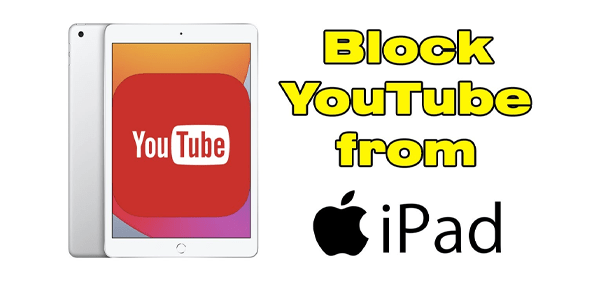
YouTube jest pełen bezpłatnych treści, które zapewniają rozrywkę użytkownikom na wiele dni. Jeśli chcesz skrócić czas korzystania z ekranu lub uniemożliwić dziecku spędzanie zbyt dużo czasu na iPadzie, być może rozważałeś zablokowanie YouTube. Omówimy kilka sposobów, w jakie możesz to zrobić w przeglądarkach Safari i Chrome oraz na routerze, aby pomóc Ci przejąć kontrolę nad swoim cyfrowym życiem.
Czytaj dalej, aby dowiedzieć się więcej.
Blokowanie YouTube w Safari na iPadzie
Jednym z najprostszych sposobów zablokowania witryny YouTube na iPadzie jest użycie funkcji Czas przed ekranem.
Przed zablokowaniem witryn za pomocą funkcji Czas przed ekranem upewnij się, że ta funkcja jest włączona.
-
Uruchom „Ustawienia” i wybierz „Czas przed ekranem”.
-
Naciśnij opcję „Włącz czas przed ekranem”.
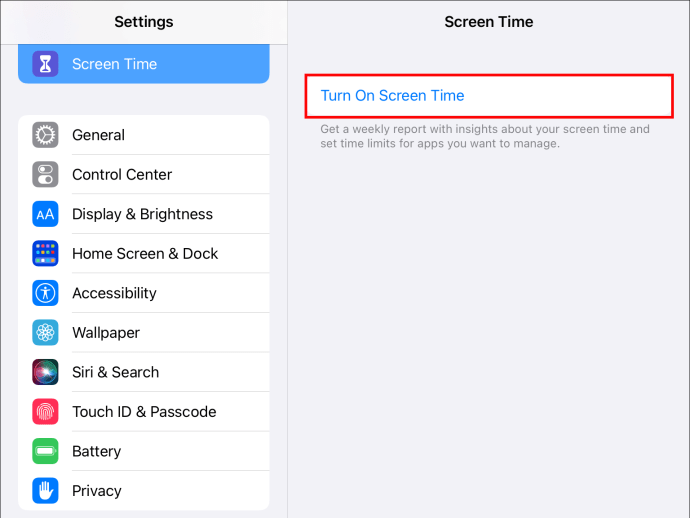
-
Przeczytaj instrukcje z wyskakującego okienka i kliknij „Kontynuuj”, gdy będziesz gotowy, aby przejść dalej.
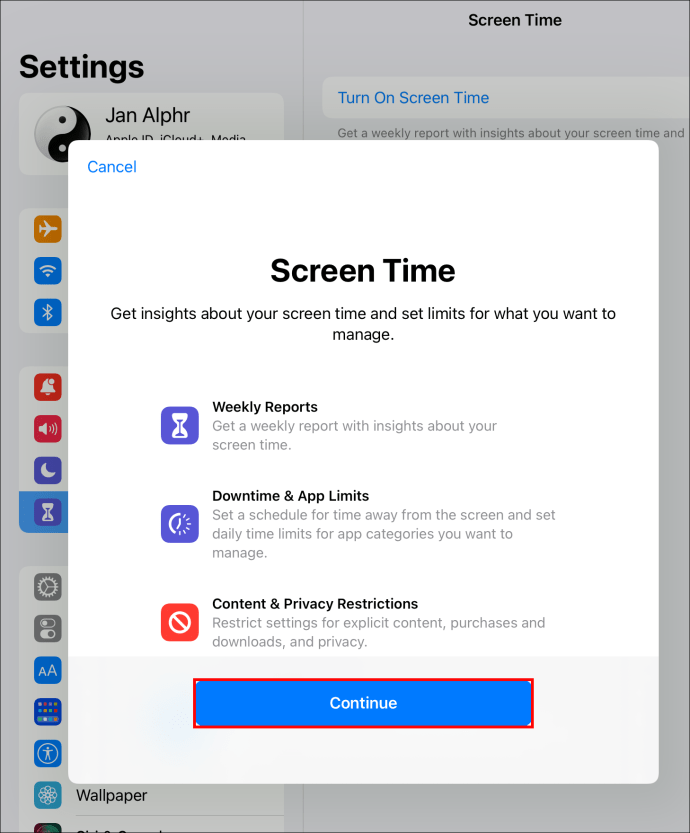
-
Jeśli włączasz tę funkcję na iPadzie dziecka, wybierz „To jest iPad mojego dziecka”.
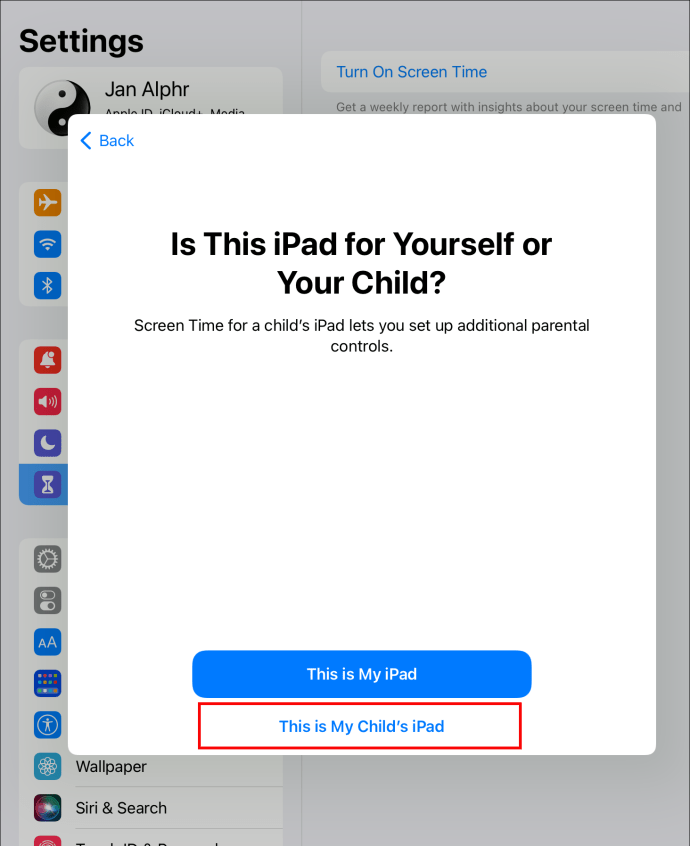
Oto, co musisz zrobić, aby zablokować witrynę YouTube:
-
Uruchom „Ustawienia” i naciśnij opcję „Czas ekranu”.
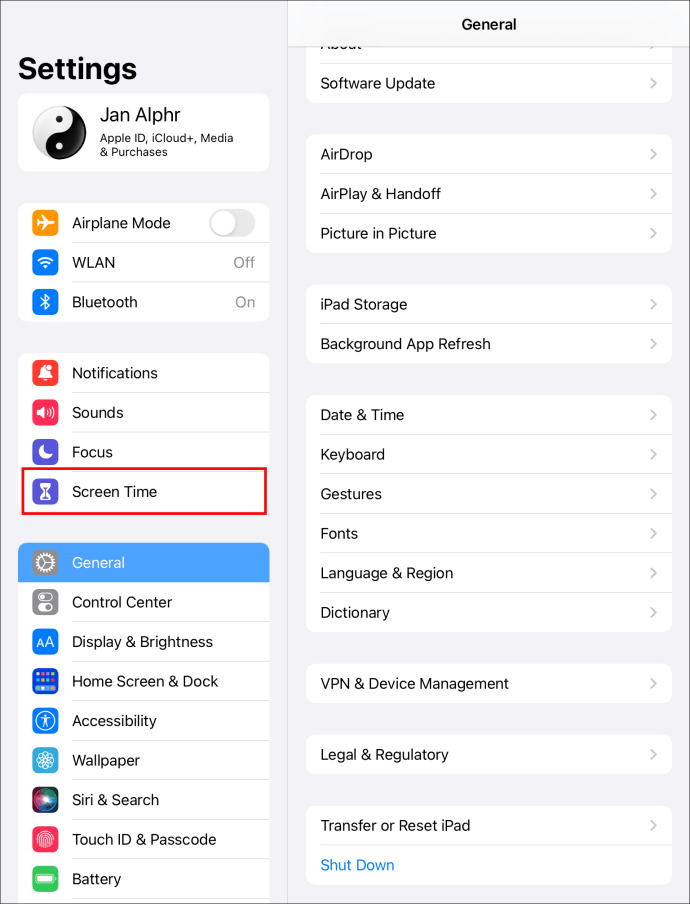
-
Kliknij „Ograniczenia dotyczące treści i prywatności” i upewnij się, że jest włączone.

-
Wybierz „Ograniczenia dotyczące treści” i wybierz „Treść internetowa”.
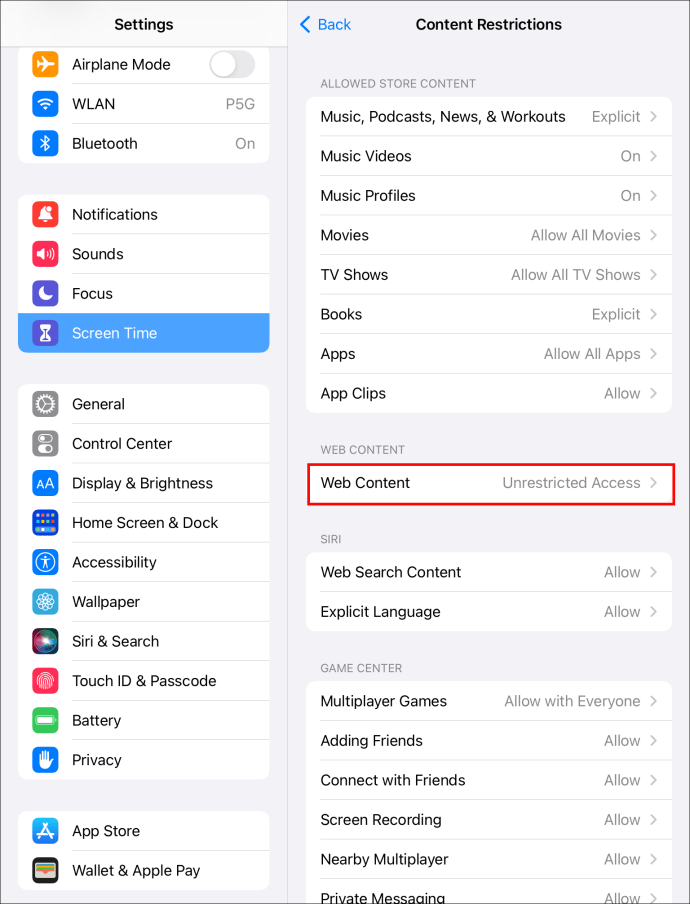
-
Wybierz opcję „Ogranicz witryny dla dorosłych”, aby ją aktywować i zablokować takie witryny.
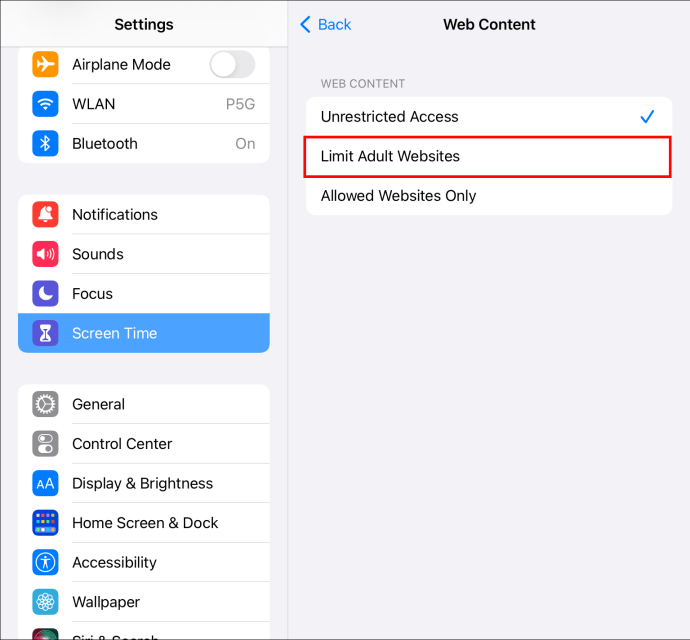
-
YouTube nie jest witryną dla dorosłych, więc przejdź do sekcji „Nigdy nie zezwalaj” i naciśnij „Dodaj witrynę”.

-
Wklej w odpowiednim polu i wyjdź z aplikacji.

Twój iPad automatycznie zapisze i wdroży te zmiany.
Jak zablokować YouTube w Chrome na iPadzie
Jak sama nazwa wskazuje, aplikacja Screen Time pomaga użytkownikom iPada ograniczyć czas korzystania z ekranu. To przydatne narzędzie, gdy zauważysz, że jedyne, co robisz w wolnym czasie, to oglądanie filmów na YouTube.
Zanim ograniczysz dostęp do YouTube na iPadzie, sprawdź, czy aktywowałeś funkcję Czas przed ekranem.
-
Wyświetl „Ustawienia” i dotknij „Czas ekranu”.
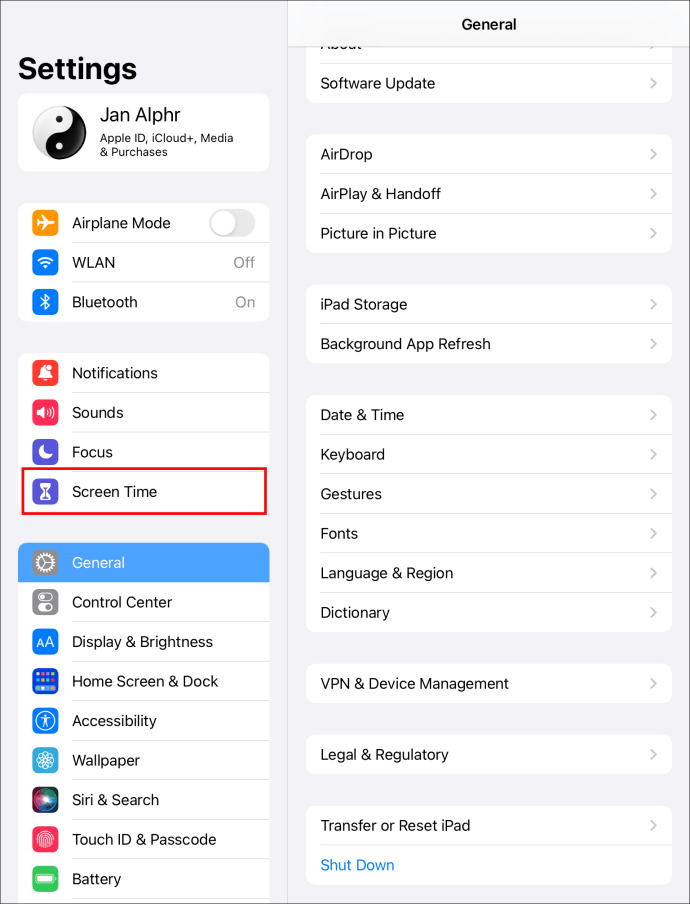
-
Kliknij „Włącz czas przed ekranem”.
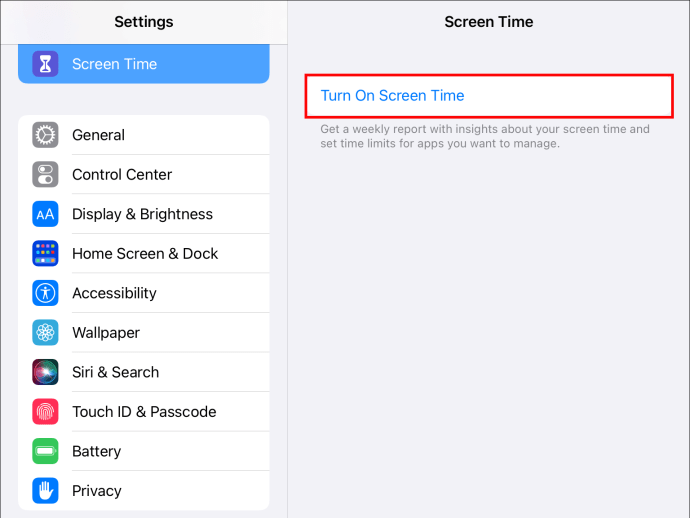
-
Przejrzyj instrukcje i naciśnij przycisk „Kontynuuj”.
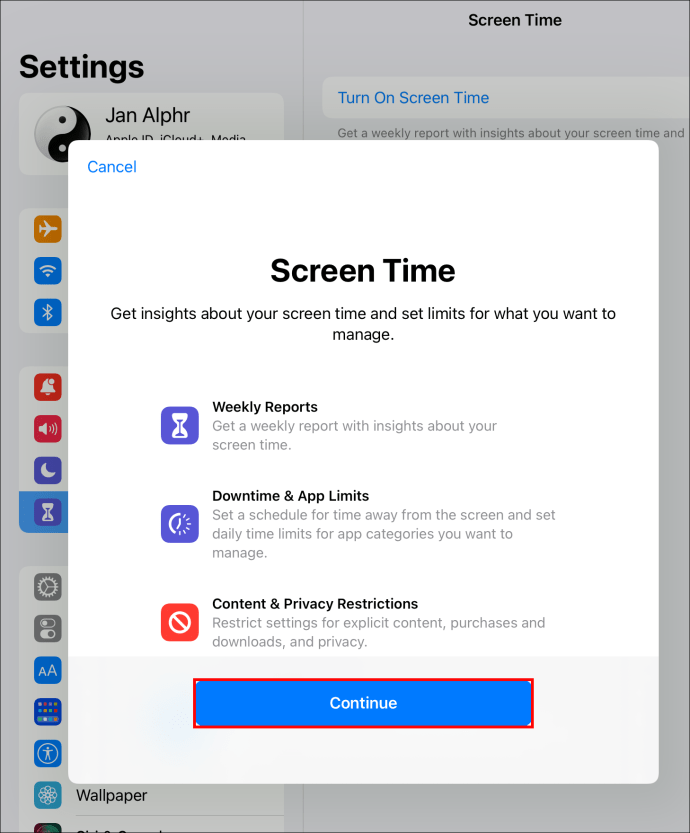
-
Po włączeniu funkcji Czas przed ekranem na urządzeniu dziecka wybierz „To iPad mojego dziecka”.
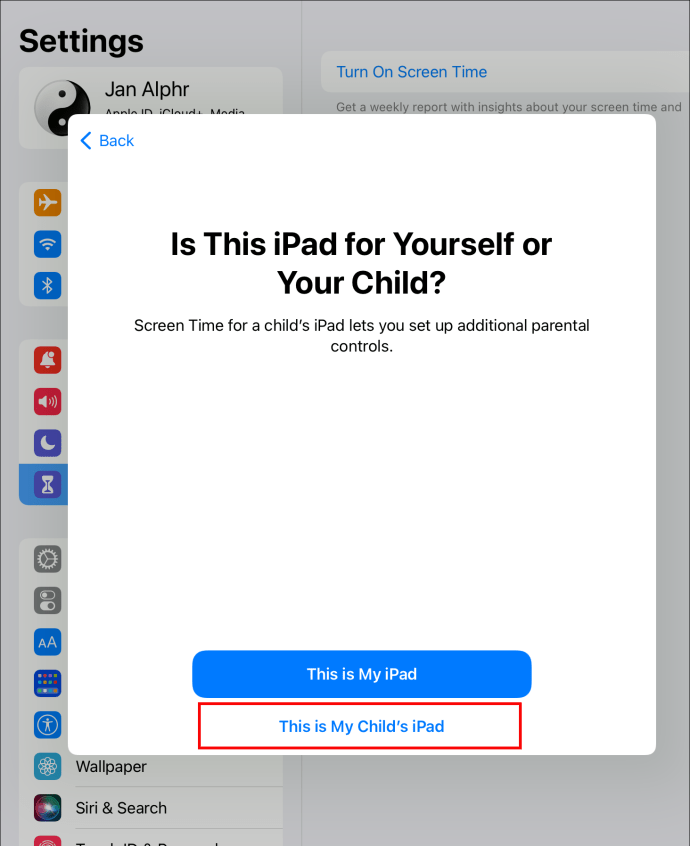
Wykonaj poniższe czynności, aby zablokować witrynę YouTube w Chrome za pomocą tej aplikacji:
-
Przejdź do „Ustawienia” i wybierz „Czas ekranu” z listy opcji.
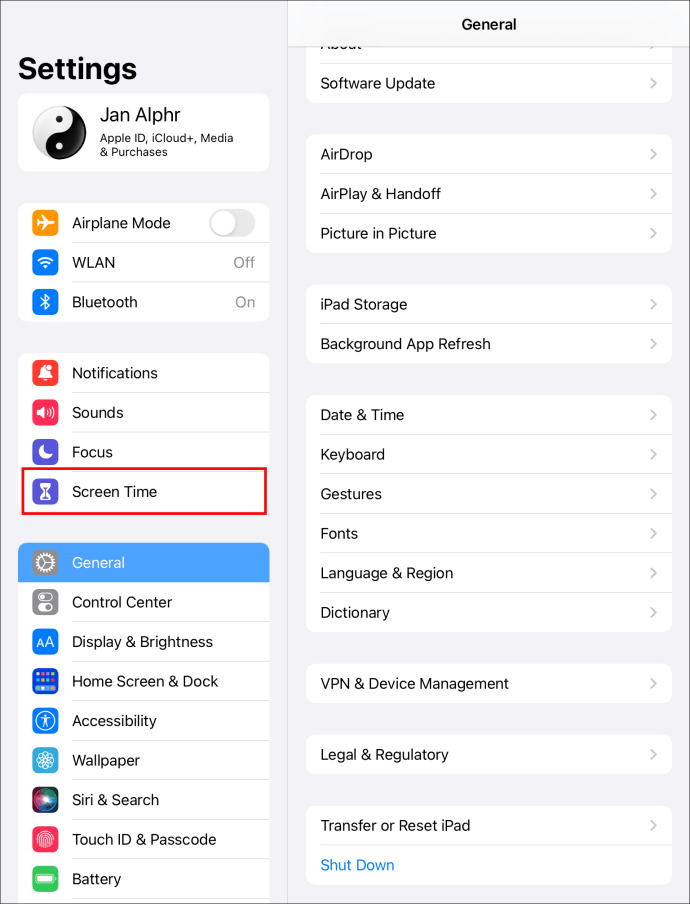
-
Naciśnij „Ograniczenia dotyczące treści i prywatności” i sprawdź, czy jest włączone.

-
Kliknij „Ograniczenia treści” i wybierz opcję „Treść internetowa”.
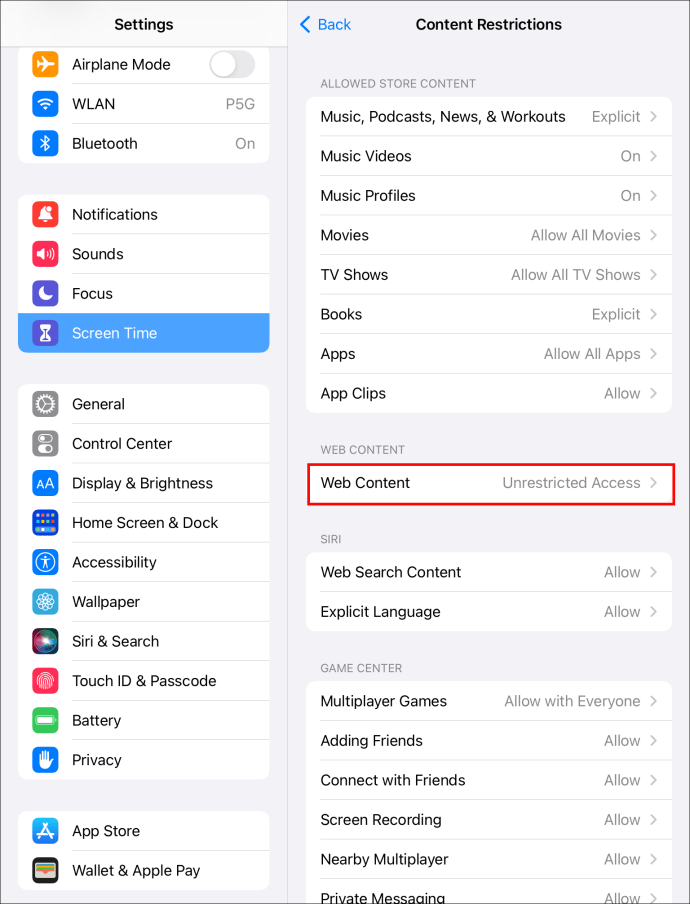
-
Wybierz „Ogranicz witryny dla dorosłych”, jeśli chcesz blokować takie witryny.
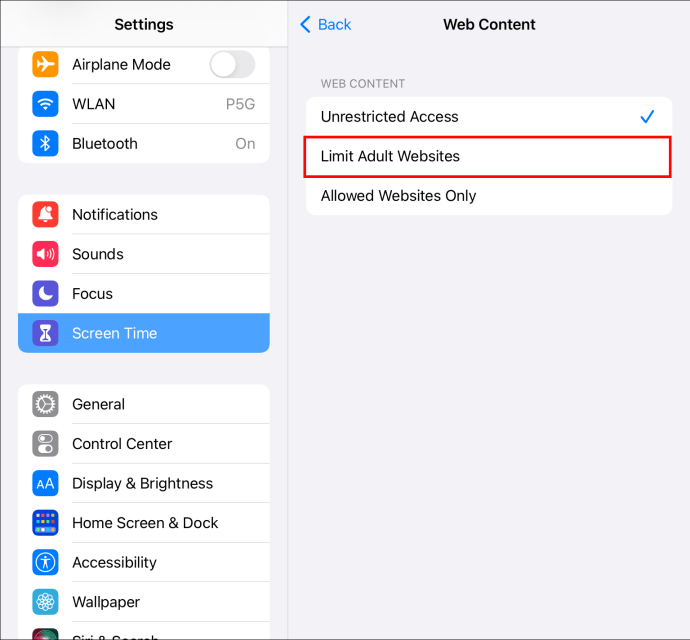
-
Ponieważ YouTube nie jest witryną dla dorosłych, znajdź sekcję „Nigdy nie zezwalaj” i dotknij „Dodaj witrynę”.

-
Wklej w nowym oknie i zamknij aplikację „Ustawienia”.
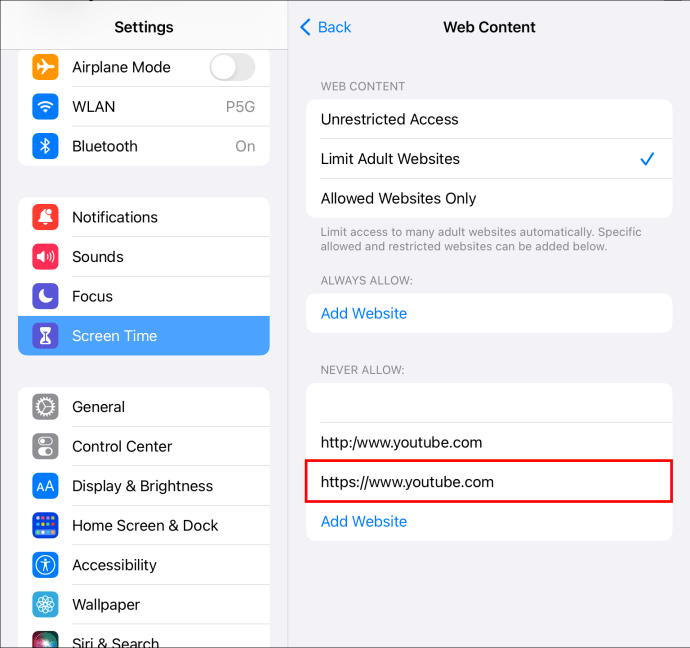
Twój iPad automatycznie zastosuje zmiany.
Jak zablokować YouTube na iPadzie za pośrednictwem routera?
Usunięcie aplikacji z sieci może być rozwiązaniem, jeśli Twoje dzieci znajdą sposoby na dostęp do YouTube pomimo Twoich wysiłków w celu zablokowania platformy. To szybka i łatwa metoda; wszystko czego potrzebujesz to adres IP routera. Jeśli nie masz pewności, gdzie go znaleźć, wykonaj następujące czynności:
-
Włącz komputer i naciśnij przycisk „Start” na pulpicie.
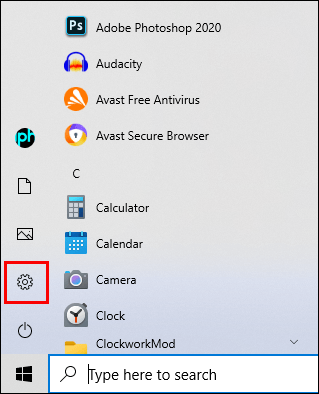
-
Dotknij „Ustawienia” i wybierz opcję „Sieć i Internet”.
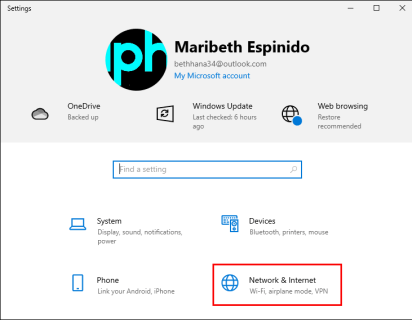
-
Wybierz „Wyświetl swoje właściwości sieci” i przejdź do „Brama domyślna”.

Adres IP powinien być wyświetlany obok „Brama domyślna”.
Po pobraniu tych informacji nadszedł czas, aby zablokować YouTube w ustawieniach administratora. Postępuj zgodnie z poniższymi instrukcjami, aby to zrobić.
-
Otwórz preferowaną przeglądarkę internetową na komputerze i wpisz adres IP routera.
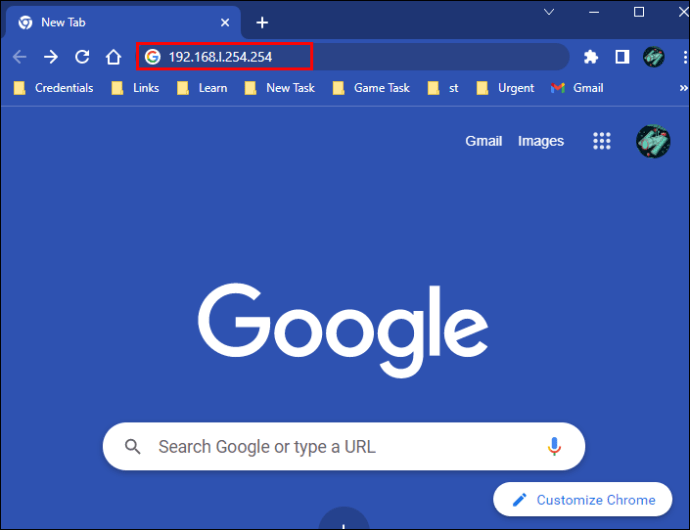
-
Wpisz nazwę użytkownika i hasło administratora, aby wyświetlić ustawienia routera.
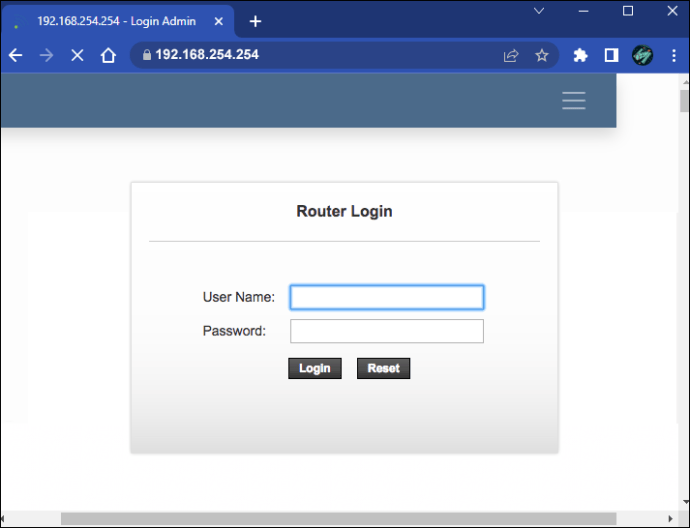
- Zeskanuj opcje menu i poszukaj wpisów, takich jak „Zablokowane witryny” i „Filtry adresów URL”.
- Wybierz odpowiednią opcję i wklej www.youtube.com na liście adresów zastrzeżonych.
Chociaż ta metoda uniemożliwia każdemu, kto korzysta z Twojej sieci, dostęp do YouTube, dzieci obeznane z technologią mogą znaleźć sposoby na obejście tej blokady. W takich przypadkach możesz potrzebować dodatkowych sposobów na odcięcie dostępu do YouTube.
Dodatkowe sposoby blokowania YouTube
Oprócz blokowania YouTube w przeglądarkach i routerze, możesz wypróbować niektóre z poniższych metod, aby spędzać mniej czasu na platformie.
Zablokuj aplikację YouTube za pomocą czasu ekranu
Masz ograniczony dostęp do przeglądarki, ale co z aplikacją? Gdy masz ochotę na zabawne filmy, nic Cię nie powstrzyma przed dotknięciem ikony i skorzystaniem z aplikacji YouTube. Cóż, nic poza czasem ekranu. Oprócz blokowania stron internetowych, Screen Time pozwala użytkownikom umieszczać aplikacje na czarnej liście. Po włączeniu tej funkcji aplikacja YouTube na iPadzie nie będzie działać.
-
Uruchom „Ustawienia” na ekranie głównym i wybierz „Czas ekranu”.
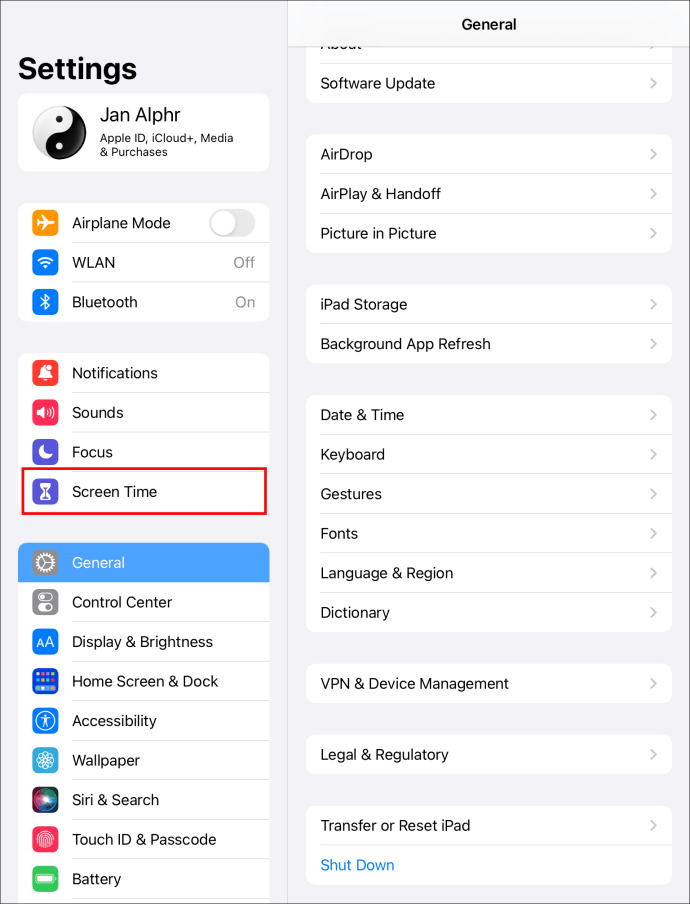
-
Naciśnij „Ograniczenia dotyczące treści i prywatności”.

-
Wybierz ponownie „Ograniczenia dotyczące treści i prywatności” i wybierz „Ograniczenia dotyczące treści”.
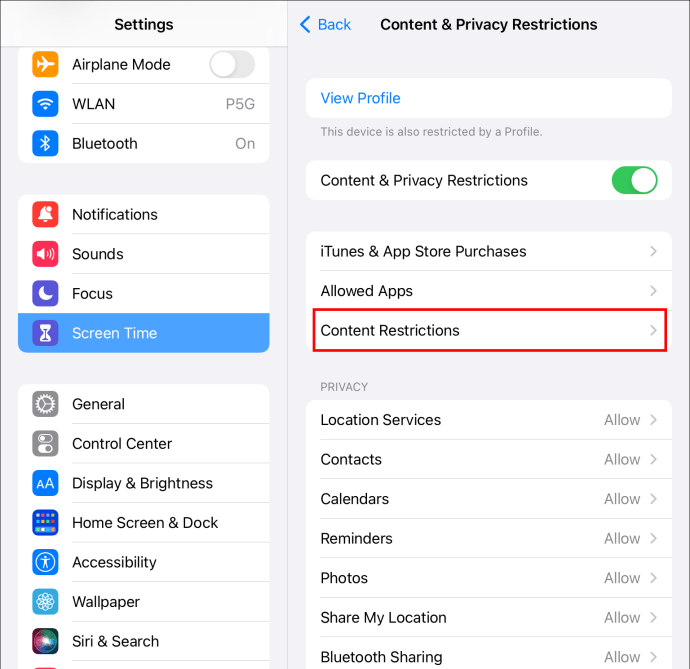
-
Kliknij „Aplikacje” i dostosuj limit wieku do 12+ lub mniej.
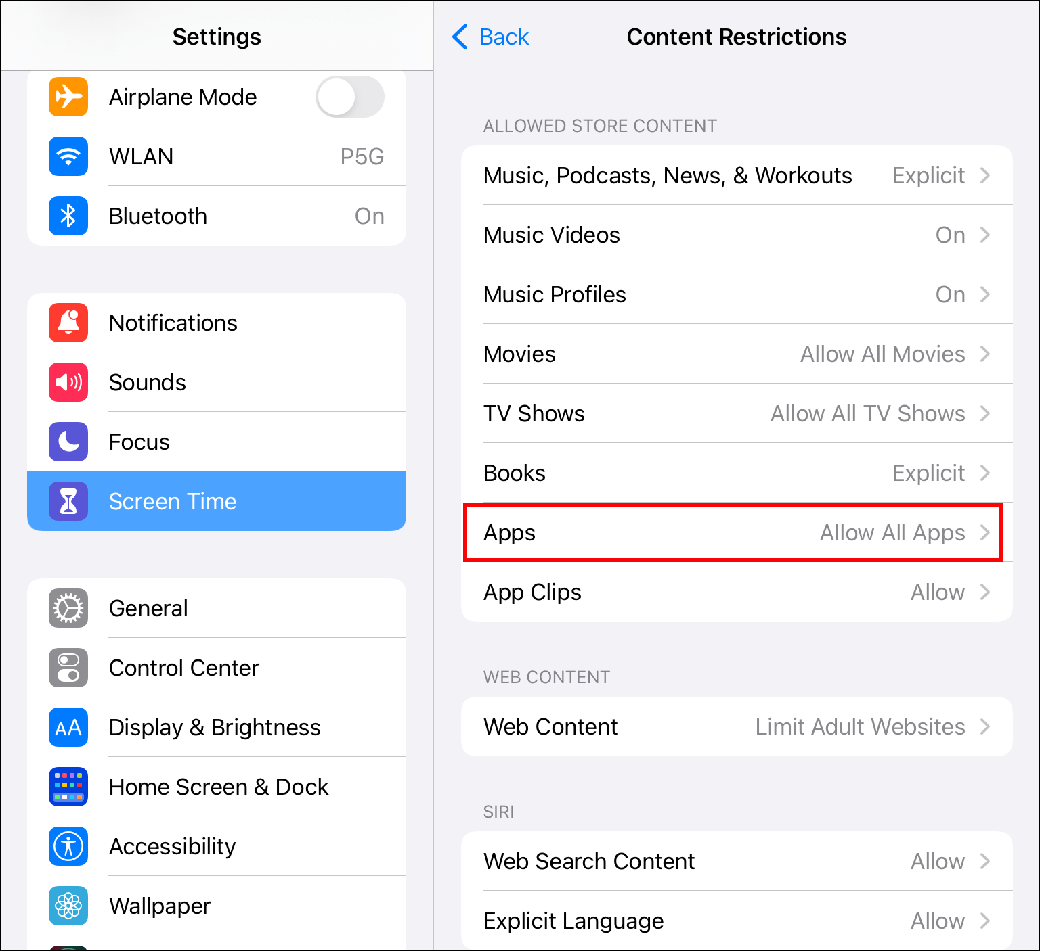
YouTube ma domyślną ocenę wiekową 17+, więc Czas przed ekranem automatycznie go oznaczy i zablokuje.
Jeśli wcześniej zainstalowałeś aplikację na iPadzie, jej ikona zniknie z ekranu głównego.
Gdy spróbujesz pobrać YouTube z Apple App Store, ograniczenia uniemożliwią pobranie i zainstalowanie go.
Chociaż te ograniczenia dotyczą YouTube, mogą również dotyczyć innych aplikacji z oceną wyższą niż 12+. Dlatego przed ustawieniem ograniczeń upewnij się, że masz dostęp do aplikacji, których potrzebujesz w pracy lub szkole.
Gdy zdecydujesz, że nadszedł czas, aby wrócić do aplikacji YouTube, możesz wyłączyć funkcję Czas przed ekranem, wykonując następujące czynności:
-
Otwórz „Ustawienia” i wybierz opcję „Czas ekranu”.
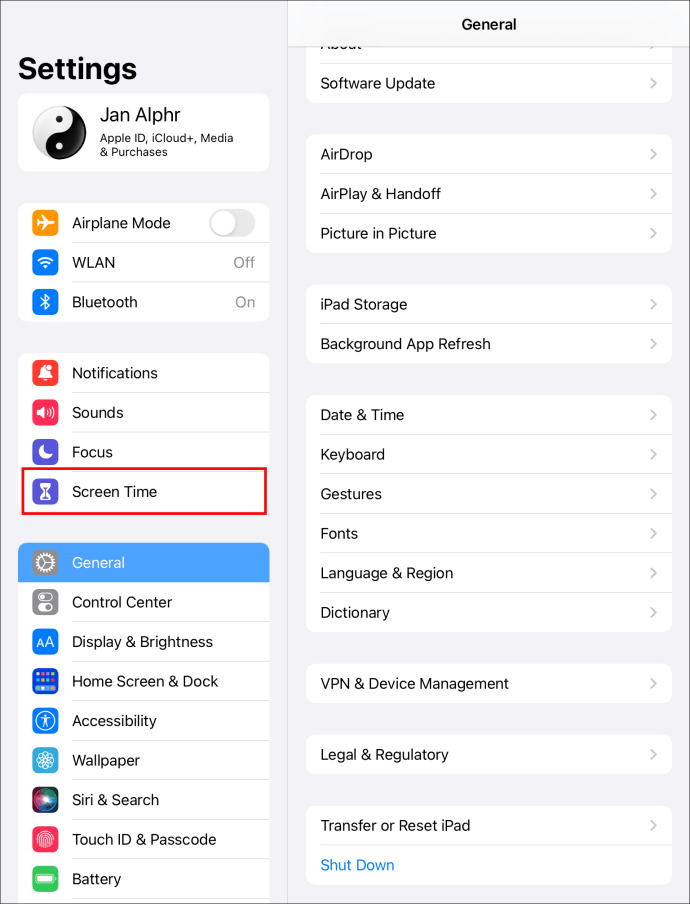
-
Wybierz „Ograniczenia dotyczące treści i prywatności”.

-
Ponownie naciśnij „Ograniczenia dotyczące treści i prywatności” i kliknij „Ograniczenia dotyczące treści”.
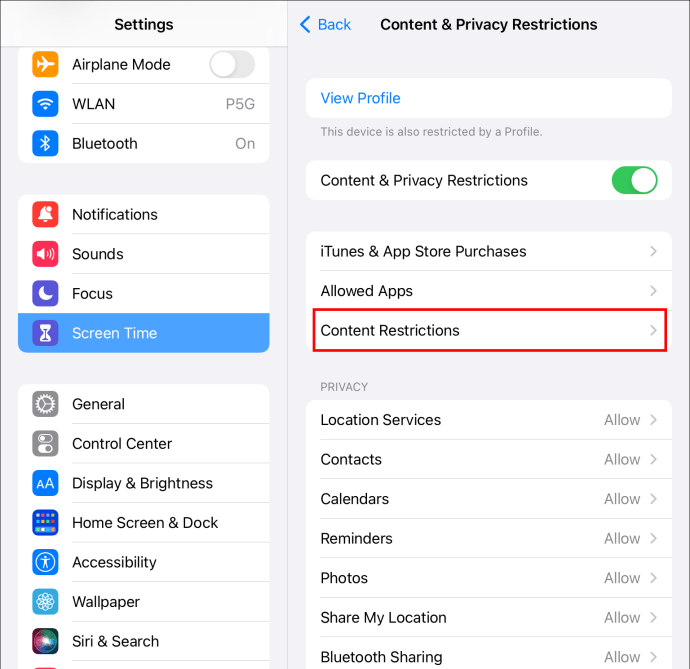
-
Zmień limit wieku na 17+ lub dotknij „Zezwalaj na wszystkie aplikacje”.

Ikona YouTube pojawi się teraz ponownie na ekranie głównym iPada.
Usuń aplikację
Jeśli wszystko inne zawiedzie, a Twojemu dziecku zawsze uda się wrócić do YouTube, usunięcie aplikacji może być dobrym rozwiązaniem. Możesz zapobiec próbom pobierania, aby upewnić się, że nie korzystają z aplikacji, gdy nie ma Cię w pobliżu.
- Odblokuj ekran główny na iPadzie dziecka.
-
Dotknij i przytrzymaj ikonę YouTube i naciśnij opcję „Usuń aplikację”.
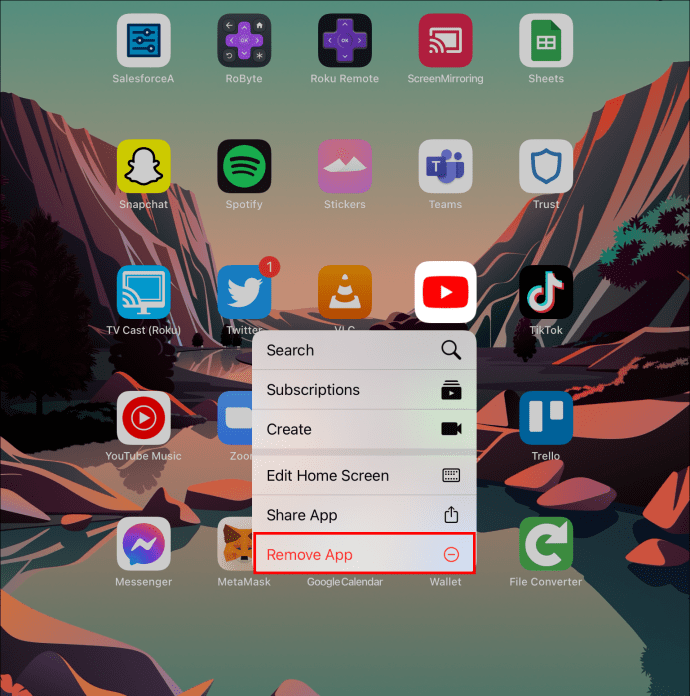
-
Kliknij „Usuń aplikację” i wybierz „Usuń”.
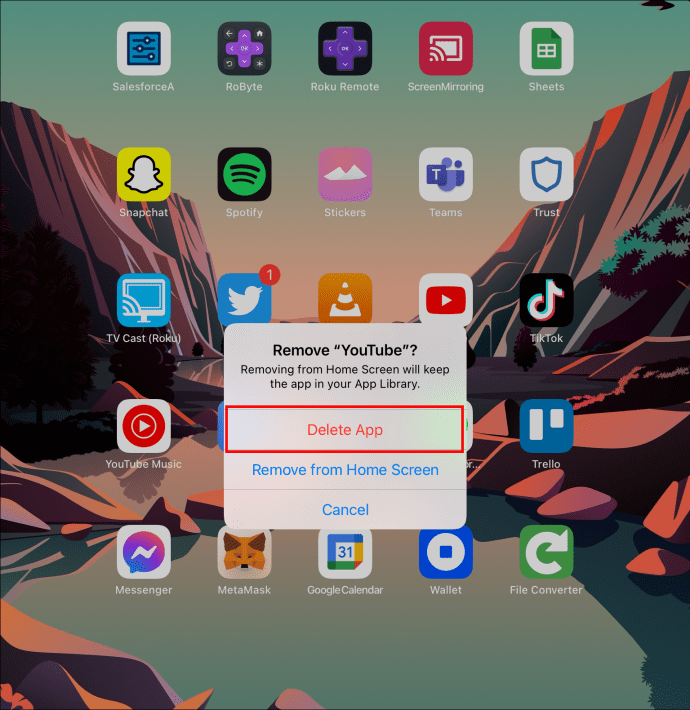
-
Przejdź do „Ustawienia” i wybierz „Czas ekranu”.
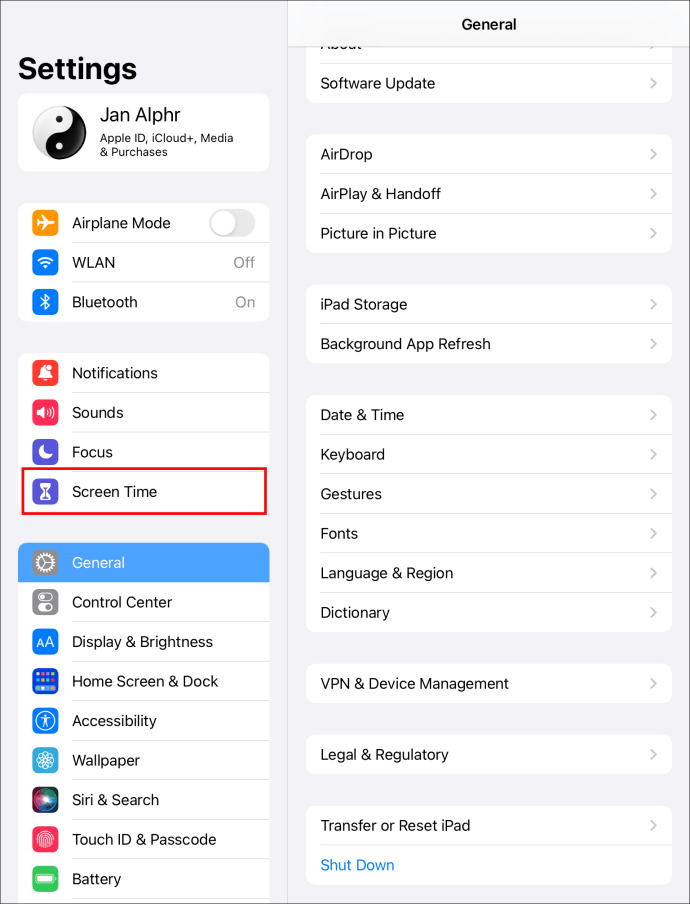
-
Upewnij się, że masz włączoną opcję „Ograniczenia dotyczące treści i prywatności”.
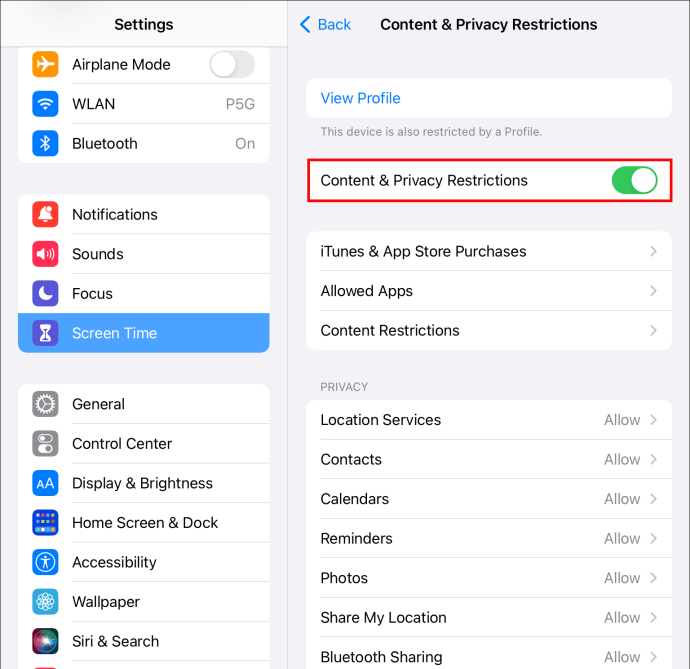
-
Naciśnij „Zakupy w iTunes i App Store”.
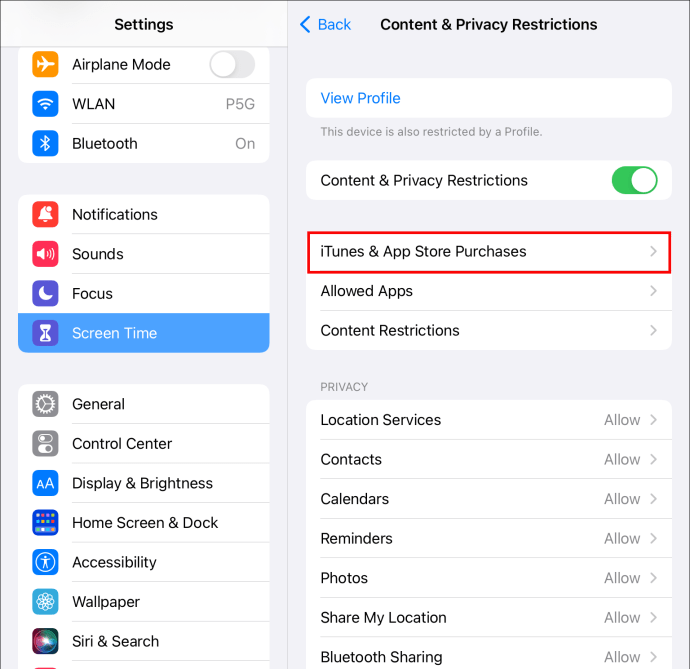
-
Wybierz „Instalowanie aplikacji” i naciśnij przycisk „Nie zezwalaj”.
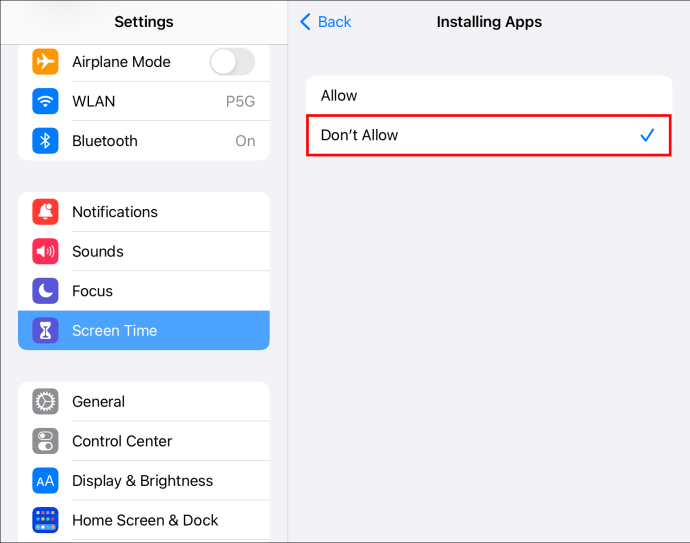
App Store powinien zniknąć z iPada Twojego dziecka. Dlatego nie będą mogli pobierać i instalować nowych aplikacji, w tym YouTube.
Jeśli chcesz pobrać grę lub aplikację edukacyjną na swoje urządzenie, możesz wyłączyć ograniczenia App Store w następujący sposób:
-
Otwórz „Ustawienia” i dotknij „Czas przed ekranem”.
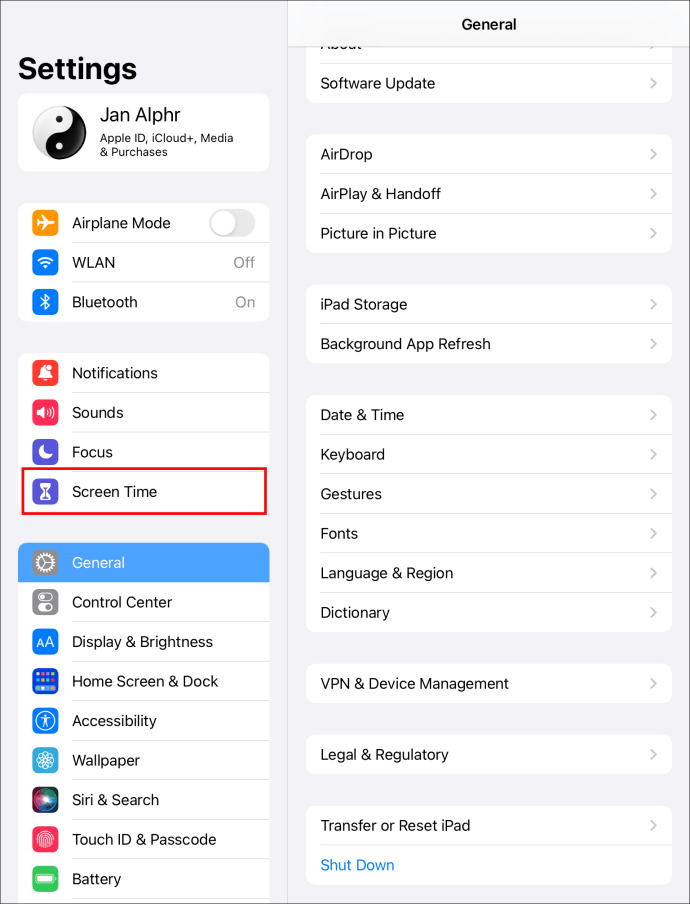
-
Kliknij „Zakupy iTunes i App Store” i wybierz „Instalowanie aplikacji”.
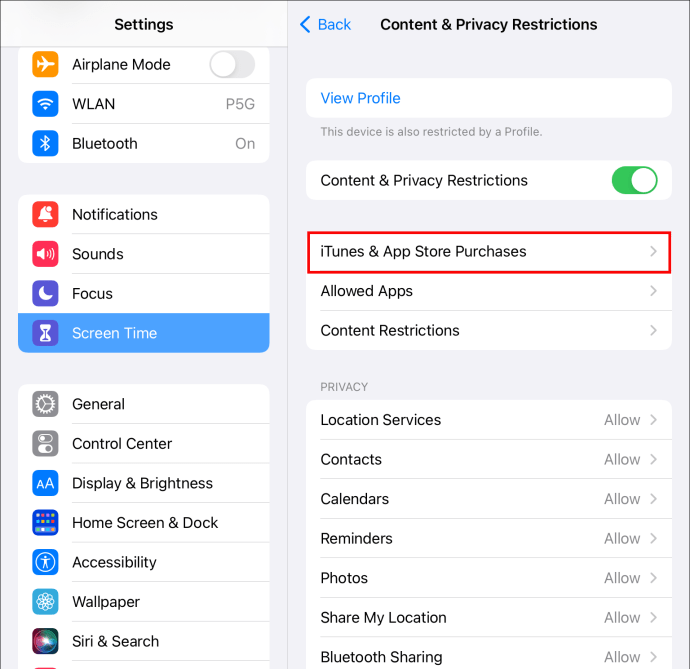
-
Wybierz „Zezwól”.
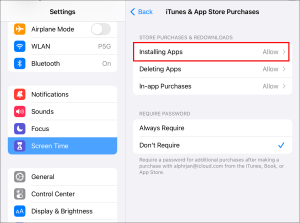
Ustaw limit czasu
Ustawienie limitu czasu ogranicza czas oglądania, ale pozwala nadal korzystać z aplikacji bez przesady. Oto, co musisz zrobić:
-
Uruchom „Ustawienia” i naciśnij „Czas przed ekranem”.
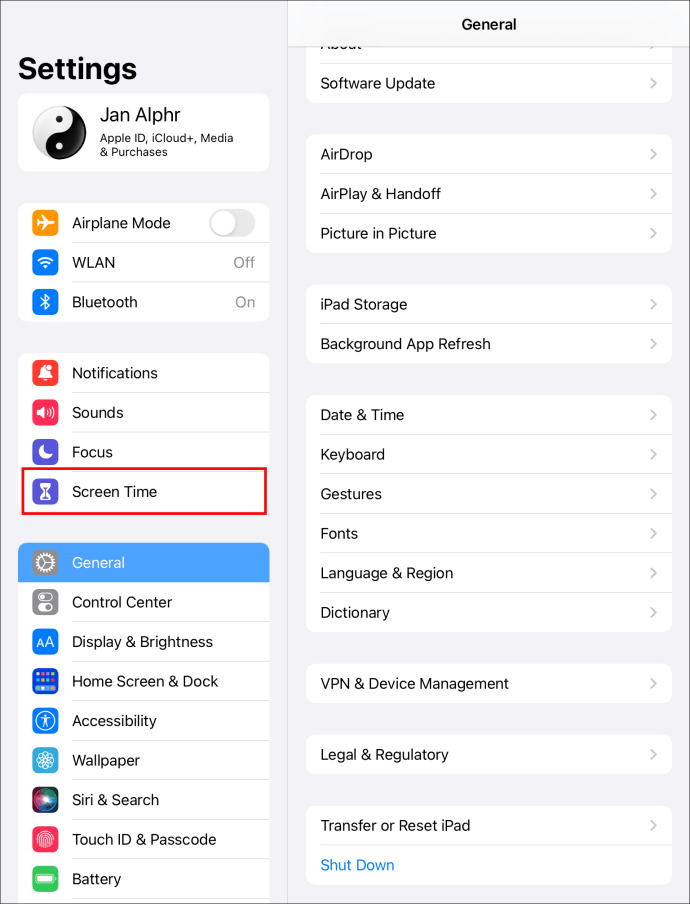
-
Dotknij „Limity aplikacji” i wybierz opcję „Dodaj limit”.
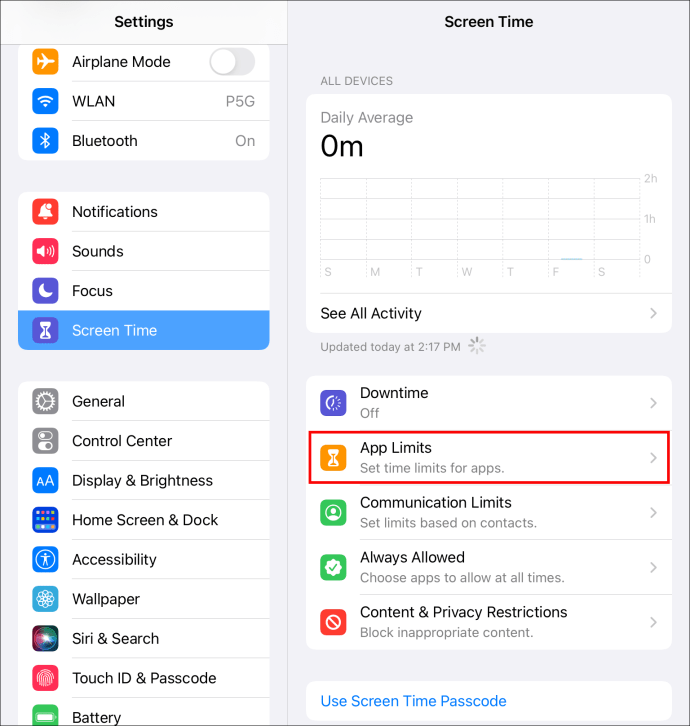
-
Jeśli chcesz zastosować limit czasowy do wszystkich aplikacji rozrywkowych, zaznacz pole „Rozrywka”. W przeciwnym razie kliknij „Rozrywka” i wybierz „YouTube”.
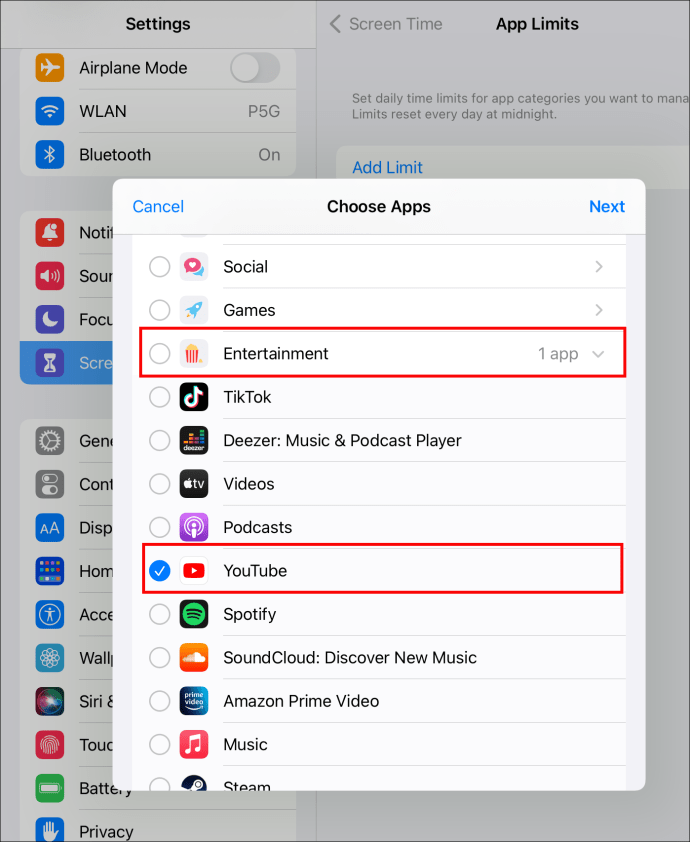
-
Naciśnij przycisk „Dalej” i wprowadź żądany limit czasu.
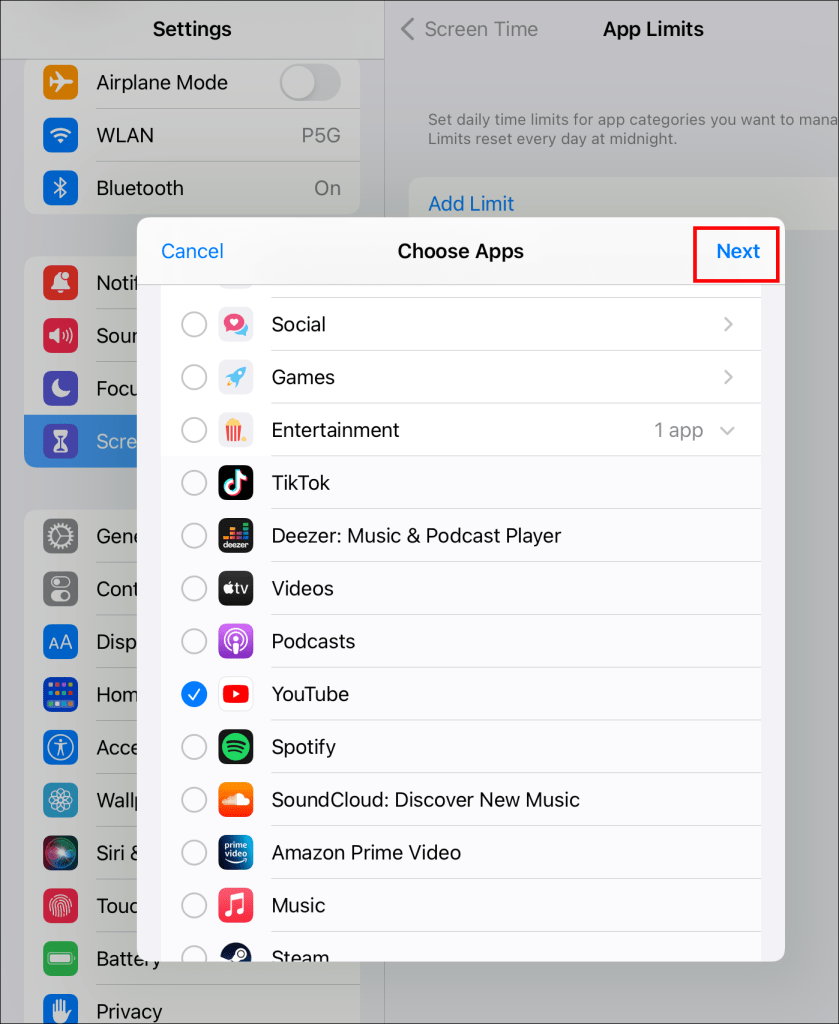
-
Wybierz „Dostosuj dni”, aby zmodyfikować czas oglądania w określone dni tygodnia.
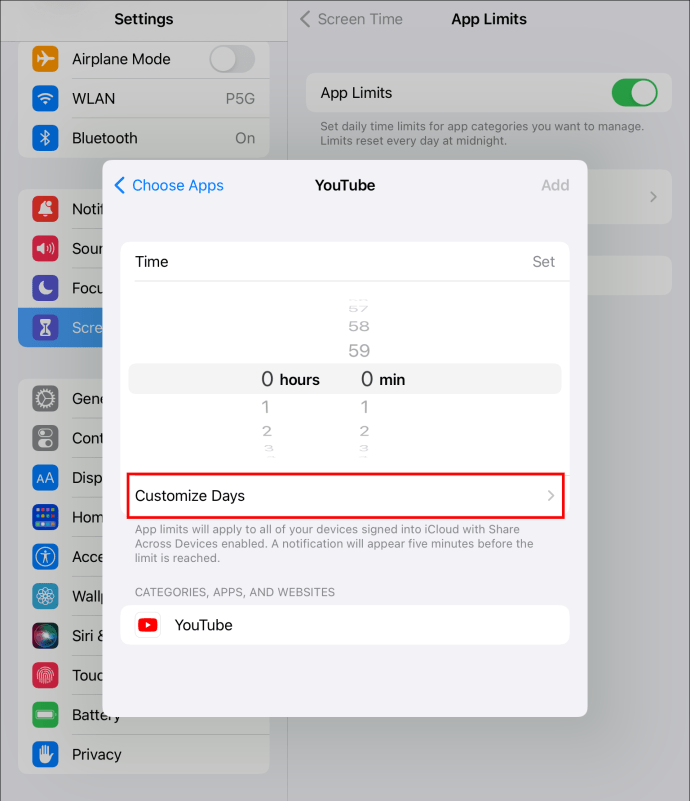
-
Wybierz „Dodaj”.
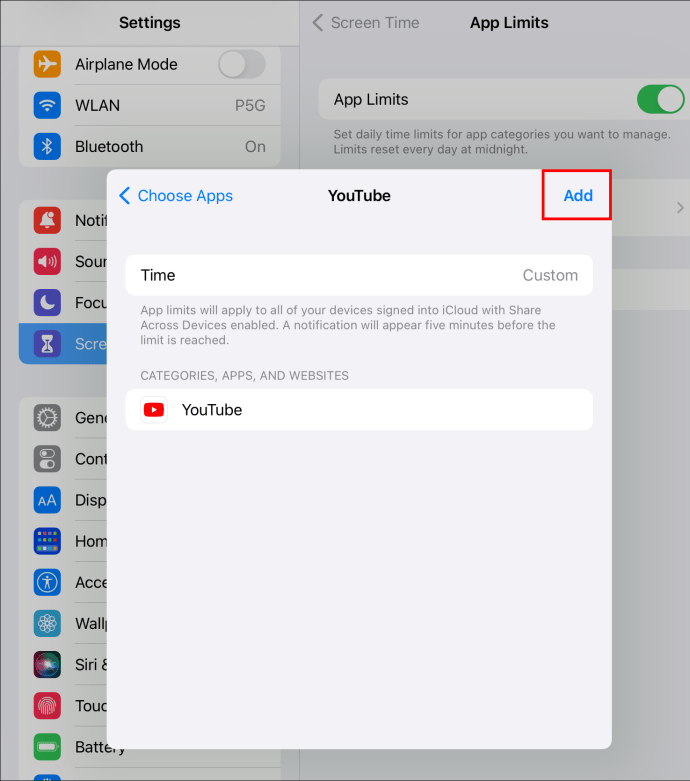
Możesz korzystać z aplikacji, ale po osiągnięciu ustawionego limitu iPad zablokuje aplikację. Aby z niego skorzystać, musisz poczekać do następnego zaplanowanego czasu oglądania.
Usunięcie limitu czasu oglądania jest stosunkowo proste.
-
Przejdź do „Ustawienia” i wybierz „Czas ekranu”.
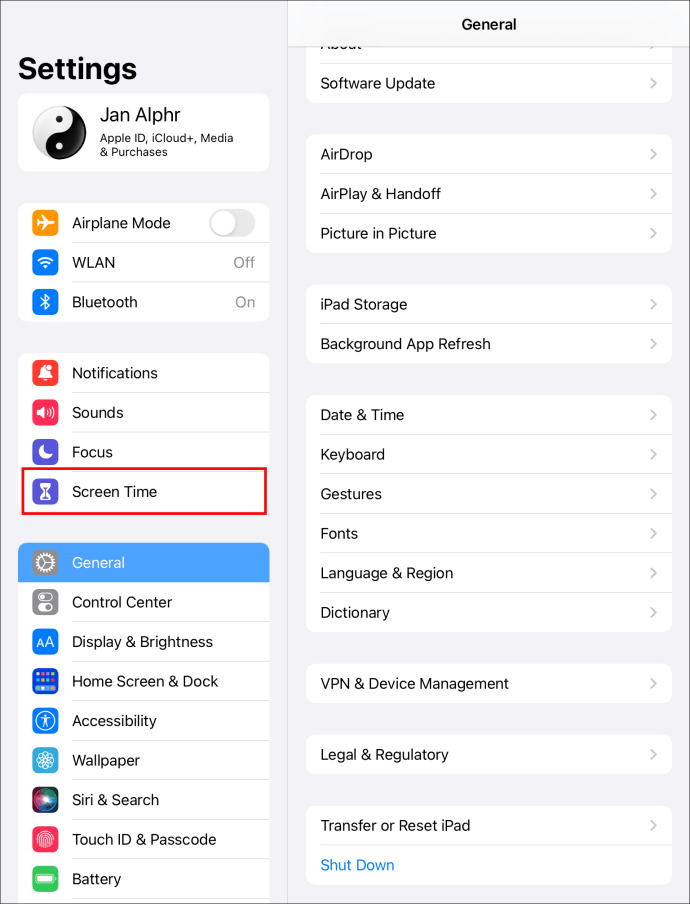
-
Naciśnij „Limity aplikacji” i kliknij „Dodaj limity”.
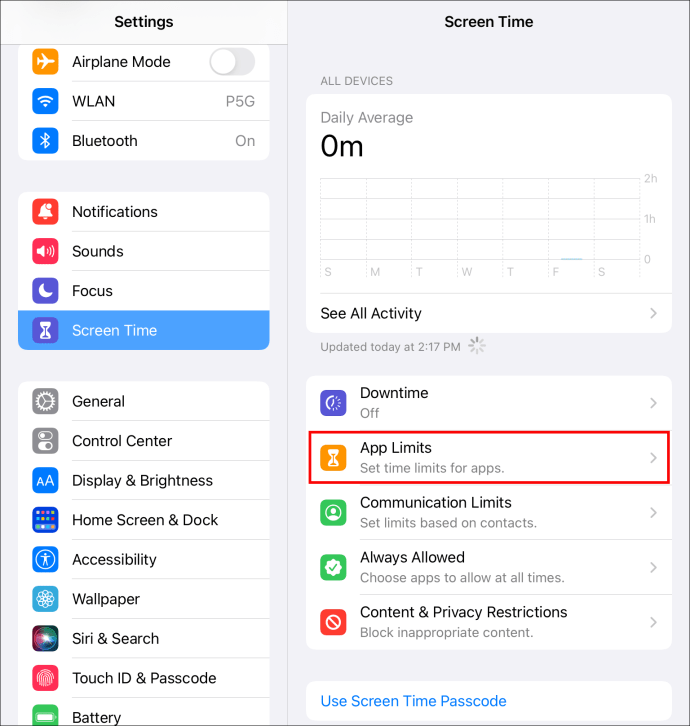
-
Wybierz „Rozrywka” i wybierz opcję „YouTube”.
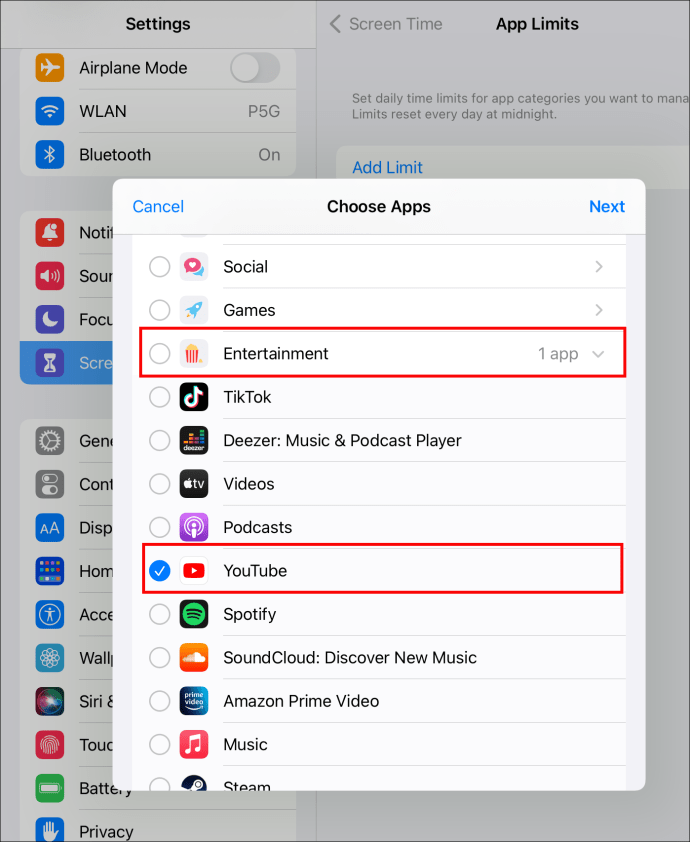
-
Kliknij „Usuń limit”.
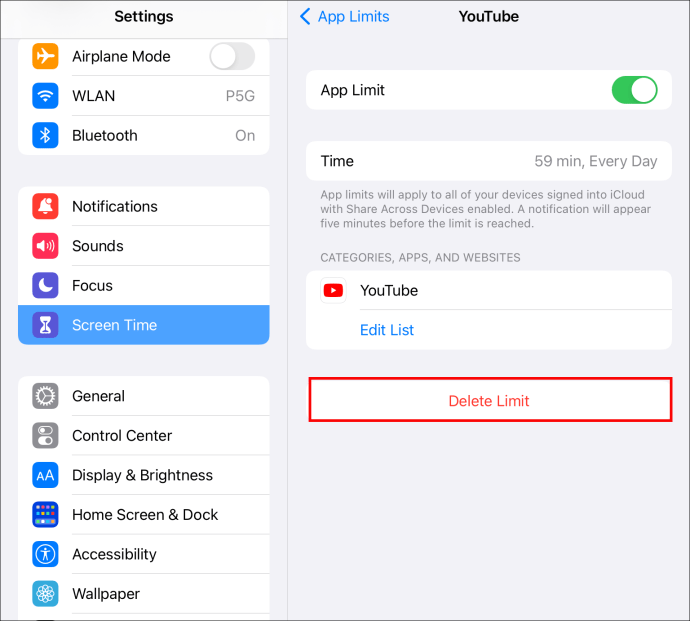
Ogranicz rozpraszanie w zaledwie kilka kliknięć
Chociaż YouTube jest jedną z najpopularniejszych i najzabawniejszych platform internetowych, może szybko odwrócić uwagę. Niezależnie od tego, czy chcesz przejść na cyfrowy detoks, czy uniemożliwić dziecku spędzanie zbyt dużo czasu w domu, zablokowanie YouTube może być dobrym pomysłem. Co najważniejsze, nie musisz pobierać żadnego zaawansowanego oprogramowania, aby to osiągnąć. Wszystko, co musisz zrobić, to dostosować ustawienia iPada, a zablokujesz zarówno aplikację, jak i witrynę.
Czy próbowałeś wcześniej zablokować YouTube na iPadzie? Której z powyższych metod użyłeś? Daj nam znać w sekcji komentarzy poniżej.
Source: www.alphr.com



